
WordPress備忘録 1
わたしが今まで使っていた無料ブログサービスがグーグルのBloggerでした。
無料で容量が無制限、しかも広告がないということで、日記的なブログには最適なブログサービスです。

ところが、
bloggerでグーグルアドセンスが突然表示されなくなるというトラブルに見舞われたこと
グーグルが自身のSNSサービスgoogle+を2019年に閉鎖すること
この二点が今年の9月の勃発w
アドセンスのトラブルも気持ち悪いですし、なによりグーグルがSNSサービスをやめるというのは、bloggerの将来も穏やかではないことを予感させます。
そこでワードプレスへ移行しようと考えたのです。
【Bloggerでのトラブル】
以下はわたしの理系サイトに掲載したトラブルの内容です。
結局、トラブルは解決されませんでした(汗)
現在、ワードプレス内でアドセンスは表示されているようです。
独自ドメインの問題でもなかったようです。
【サーバー】
わたしがレンタルしたのはCORESERVERです。
コアサーバーでもトラブルに見舞われました。
ITオンチはトラブルと無縁ではいられませんw
それでもなんとかワードプレスのインストールに成功したわたし
以後は初心者がワードプレスをなんとか使えるようするまでのスキームです。
詳しい操作方法は検索して
スポンサーリンク
【テーマ】
さて初心者は次にテーマを選ばないといけません。
テーマというのはテンプレートのことです。
ワードプレスには最初から3つ、テンプレートが挿入されています。
どれもあまり見たことのない、デザイン的に美しいテンプレートです。
ただ、わたしは、とにかくネット上でテーマに関するハウツー・レビュー・解説の記事の多さを重要視しました。
ワードプレスを勉強する上でも、教科書・参考書wが多いに越したことありませんから。
そこで選んだのが【Luxeritas】です。
素のLuxeritasのスキンはBloggerで使っていたテンプレート”Vaster2”とほとんど変わりません。
【bloggerの記事を移動】
テーマが決まったらbloggerの記事をワードプレスに移行しなければなりません。
「Blogger Importer Extended」「Blogger To WordPress」という非常に便利なプラグインがありました。
bloggerの全記事があっという間にワードプレスに移行されます。
さらにリダイレクトできるようにしてくれます
このプラグインの使い方やbloggerの設定は、こちらの記事を参考にさせていただきました。
しかし!!
その前に、ぜひ設定すべき項目があることを、わたしは身をもって知ることになりました。
記事移行後にやることと、その設定項目は次回に






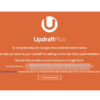

ディスカッション
コメント一覧
まだ、コメントがありません